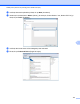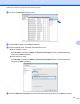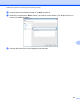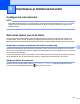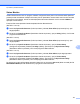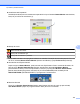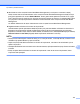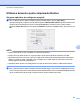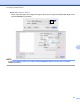Software User's Guide
Table Of Contents
- Ghidul utilizatorului de software
- Modele aplicabile
- Definiţia notelor
- Notă referitoare la întocmire şi publicare
- NOTĂ IMPORTANTĂ
- Cuprins
- Windows®
- 1 Imprimarea
- Utilizarea driverului pentru imprimanta Brother
- Caracteristicile
- Selectarea tipului corect de hârtie
- Imprimarea, scanarea şi trimiterea faxurilor în acelaşi timp
- Ştergerea datelor din memorie
- Status Monitor
- Setările driverului de imprimantă
- Accesarea setărilor driverului de imprimantă
- Fila cu setările de bază
- Fila Avansat
- Fila Profiluri de imprimare
- Fila de întreţinere
- Asistenţa
- Folosirea aplicaţiei FaceFilter Studio de la REALLUSION pentru imprimarea fotografiilor
- Deschiderea programului FaceFilter Studio în timp ce aparatul dumneavoastră Brother este pornit
- Deschiderea programului FaceFilter Studio când aparatul dumneavoastră Brother este oprit
- Imprimarea unei imagini
- Portret inteligent
- Corectarea ochilor roşii
- Imprimarea listei cu expresii
- Dezinstalarea FaceFilter Studio
- 2 Scanarea
- Scanarea unui document folosind driverul TWAIN
- Scanarea unui document folosind driverul WIA
- Scanarea unui document folosind driverul WIA (Pentru utilizatorii Windows® Photo Gallery (Galerie fo ...
- Utilizarea aplicaţiei Nuance™ PaperPort™ 12SE
- Vizualizarea elementelor
- Organizarea elementelor dumneavoastră în directoare
- Legături rapide către alte aplicaţii
- Nuance™ PaperPort™ 12SE permite convertirea textului din format imagine într-un format editabil
- Importarea elementelor din alte aplicaţii
- Exportarea elementelor în alte formate
- Dezinstalarea aplicaţiei Nuance™ PaperPort™ 12SE
- Utilizarea programelor BookScan Enhancer şi Whiteboard Enhancer de la REALLUSION
- 3 ControlCenter4
- Prezentare generală
- Utilizarea ControlCenter4 în Modul acasă
- Fila Foto
- Fila Scanare
- Fila PC‑FAX (pentru modelele MFC)
- Fila Setări dispozitiv
- Fila Asistenţă
- Utilizarea ControlCenter4 în modul avansat
- Fila Scanare
- Fila PC-Copiere
- Fila Foto
- Fila PC‑FAX (pentru modelele MFC)
- Fila Setări dispozitiv
- Fila Asistenţă
- Fila Particularizare
- 4 Instalare de la distanţă (pentru modelele MFC)
- 5 Programul software Brother PC‑FAX (pentru modelele MFC)
- 6 PhotoCapture Center™
- 7 Setările pentru paravanul de protecţie (pentru utilizatorii de reţea)
- 1 Imprimarea
- Apple Macintosh
- 8 Imprimarea şi trimiterea faxurilor
- 9 Scanarea
- 10 ControlCenter2
- 11 Setare de la distanţă şi PhotoCapture Center™
- Utilizarea butonului de scanare
- 12 Scanarea folosind cablul USB
- 13 Scanarea în reţea
- Înainte de a utiliza funcţia de scanare în reţea
- Utilizarea butonului Scan (Scanare) în reţeaua dumneavoastră
- Scanarea către e‑mail (PC)
- Scanarea către serverul de e-mail (pentru modelele MFC)
- Definirea noilor setări implicite pentru Scanare către serverul de e‑mail
- Scanarea către imagine
- Scanare către OCR
- Scanarea către fişier
- Scanarea către FTP
- Scanarea către FTP folosind profilurile pentru serverele FTP
- Scanare către reţea (Windows®)
- Utilizarea protocolului Web Services (Servicii web) la scanarea în reţea (Windows Vista® SP2 sau o v ...
- Index
- brother ROM
Imprimarea şi trimiterea faxurilor
129
8
Administrarea online a reţelei folosind Web Based Management (numai pentru conectare la reţea)
Puteţi accesa sistemul de administrare online a reţelei folosind Web Based Management făcând clic pe
pictograma aparatului din ecranul Status Monitor. Pentru gestionarea aparatului folosind HTTP (Hyper
Text Transfer Protocol) puteţi folosi un program obişnuit de navigare pe internet. Consultaţi ghidul indicat
mai jos pentru informaţii suplimentare referitoare la Administrarea online a reţelei folosind Web Based
Management.
uu Ghidul utilizatorului de reţea: Administrarea online a reţelei folosind Web Based Management.
Regăsirea datelor referitoare la culoare ale imprimantei
Această setare ajută la optimizarea calităţii imprimării prin preluarea datelor referitoare la culoare de la
dispozitivul dumneavoastră. Utilizaţi această opţiune atunci când înlocuiţi dispozitivul sau schimbaţi
dispozitivul conectat la reţea. Pentru a defini setările, din bara de meniu, selectaţi Control şi apoi selectaţi
Retrieve Printer's Color Data (Regăsiţi datele imprimantei referitoare la culoare).
NOTĂ
• Dacă pe ecran este afişată o casetă de dialog cu un mesaj de eroare, confirmaţi dacă aţi conectat corect
calculatorul şi aparatul Brother şi apoi reîncercaţi.
• După ce aţi recuperat datele referitoare la culoare ale imprimantei, calculatorul va salva datele şi le va
aplica la imprimare.
• Dacă aparatul Brother este conectat la mai multe calculatoare, aplicaţi această funcţie pe fiecare calculator
conectat.
• Puteţi recupera datele referitoare la culoare ale imprimantei numai de la serverul imprimantei, dacă
imprimanta este partajată.